Ինչպե՞ս փոխել գույնը, եթե Excel- ում երկու բջիջ հավասար չեն:
Մի թերթում կա երկու ցուցակ, որոնք դուք պետք է համեմատեք և ապա փոխեք տողի գույնը, եթե երկու հարակից բջիջները հավասար չեն, ինչպես ցույց է տրված ստորև նշված էկրանի նկարը, Excel- ում այս աշխատանքը կարգավորելու լավ մեթոդներ ունե՞ք:
Գունավոր բջիջները, եթե հավասար չեն պայմանական ձևաչափմանը
Գունավոր բջիջները, եթե հավասար չեն Համեմատել Բջիջների հետ![]()
Գունավոր բջիջները, եթե հավասար չեն պայմանական ձևաչափմանը
1. Ընտրեք երկու ցուցակ, որոնք համեմատում եք, եթե հավասար են միմյանց, և կտտացրեք Գլխավոր > Պայմանական ֆորմատավորում > Նոր կանոն.
2. Մեջ Ձևաչափման նոր կանոն երկխոսություն, ընտրեք Օգտագործեք բանաձև `որոշելու համար, թե որ բջիջները ձևափոխելև մուտքագրեք այս բանաձևը = $ A1 <> $ B1 մեջ Ձևաչափեք արժեքները, երբ այս բանաձեւը համապատասխանում է իրականությանը. Այնուհետեւ կտտացրեք Ֆորմատ բացել Ձևաչափել բջիջները երկխոսություն և ներքևում ընտրեք մեկ գույն Լրացնել ներդիր Տեսեք,
3: սեղմեք OK > OK, Այդ դեպքում բջիջները գունավորվելու են, եթե երկու բջիջները հավասար չեն միմյանց:
Գունավոր բջիջները, եթե հավասար չեն Համեմատել Բջիջների հետ
Եթե ցանկանում եք ընտրել և գունավորել բջիջները, եթե միմյանց հավասար չեն, կարող եք դիմել Excel- ի համար նախատեսված գործիքներ'S Ընտրեք նույն և տարբեր բջիջները կոմունալ.
| Excel- ի համար նախատեսված գործիքներ, ավելի քան 300 հարմար գործառույթներ, ավելի հեշտացնում է ձեր գործերը: | ||
Տեղադրելուց հետո Excel- ի համար նախատեսված գործիքներ, խնդրում ենք վարվել ինչպես ստորև ՝(Անվճար ներբեռնեք Kutools- ի համար Excel- ը հիմա!)
1. Ընտրեք երկու ցուցակները առանձին `պահելով Ctrl բանալի. Տեսեք,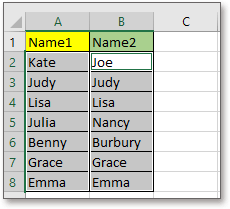
2: սեղմեք Կուտոլս > ընտրել > Ընտրեք նույն և տարբեր բջիջները, popping- ում երկխոսություն, ստուգում Յուրաքանչյուր տող և Տարբեր բջիջներ ընտրանքներ և ստուգել Լրացրեք backcolor- ը or Լրացրեք տառատեսակի գույնը անհրաժեշտ տարբերակները, ընտրեք մեկ գույնը, որը ցանկանում եք: Տեսեք,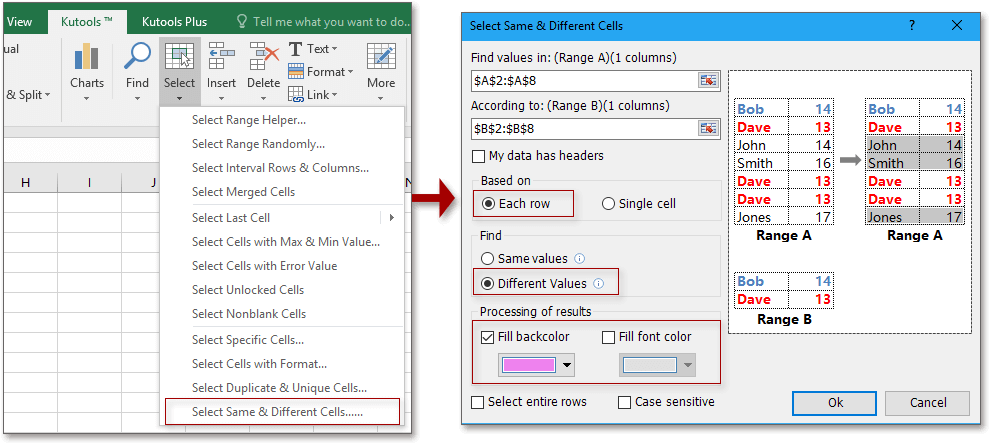
3: սեղմեք Ok, բացվում է երկխոսություն ՝ հիշեցնելու համար, թե քանի տարբեր բջիջներ են ընտրվել և ընդգծվել: Սեղմել OK հիշեցման երկխոսությունը փակելու համար: Տեսեք,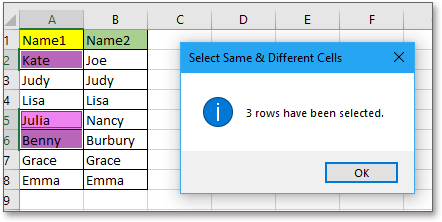
Demo
Գրասենյակի արտադրողականության լավագույն գործիքները
Լրացրեք ձեր Excel-ի հմտությունները Kutools-ի հետ Excel-ի համար և փորձեք արդյունավետությունը, ինչպես երբեք: Kutools-ը Excel-ի համար առաջարկում է ավելի քան 300 առաջադեմ առանձնահատկություններ՝ արտադրողականությունը բարձրացնելու և ժամանակ խնայելու համար: Սեղմեք այստեղ՝ Ձեզ ամենաշատ անհրաժեշտ հատկանիշը ստանալու համար...

Office Tab- ը Tabbed ինտերֆեյսը բերում է Office, և ձեր աշխատանքը շատ ավելի դյուրին դարձրեք
- Միացնել ներդիրներով խմբագրումը և ընթերցումը Word, Excel, PowerPoint- ով, Հրատարակիչ, Access, Visio և Project:
- Բացեք և ստեղծեք բազմաթիվ փաստաթղթեր նույն պատուհանի նոր ներդիրներում, այլ ոչ թե նոր պատուհաններում:
- Բարձրացնում է ձեր արտադրողականությունը 50%-ով և նվազեցնում մկնիկի հարյուրավոր սեղմումները ձեզ համար ամեն օր:
